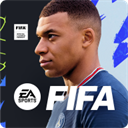windows7如何自定义登录界面
作者:佚名 来源:xp下载站 时间:2012-12-26 16:12
和壁纸一样,同一张图看久了总会腻,那么就让我们来动手更换登录背景吧。你可以手动修改注册表来实现,当然也有更省事的现成工具,比如这个Windows7 LOGOn Screen Rotator,它就是一个专门更换Windows 7登录界面的小工具。
这是个绿色工具,解压后即可使用,不过有一点要注意,如果直接双击无法运行的话,请用右键“以管理员身份运行”。

Windows7登录界面更换工具
启动后在 Images 或者 Folders 标签里右键添加单张图片或者某个文件夹内所有图片,选择一张你喜欢的点击右侧“Change Now”即可。
Button Set标签里可以选择登录界面文字阴影和登录按钮的样式。Settings标签里可以设置定时更换背景以及恢复默认背景(下图红框),定时更换有三种方式,每次登录(Every Logon)、每次锁定电脑和每天更换。

如果你不想借助工具,也可以手动更换,只是这样就不能定时自动更换了,假如你不在乎,那就接着往下看吧。
首先你要确认一下是否开启了登录背景更换功能,启动注册表编辑器,定位到:HKEY_LOCAL_MacHINE\Software\Microsoft\Windows\CurrentVersion\Authentication\LogonUI\Background,看一下是否存在一个名为:OEMBackground 的Dword值,并且其数据为1。若没有就新建一个并赋予数据。

检查是否允许自定义登录背景
若符合上述条件,接下去就简单了,找一张心仪的图片将它重命名为:backgroundDefault.jpg,然后复制到C:\Windows\System32\oobe\info\backgrounds目录下就可以了。按下 Win + L 看看登录框是不是已经变成你选的图片了?

手动更换Windows7登录背景
有2个小问题要注意:第一,整张图片大小不能超过256KB,分辨率无所谓;第二,尽量选择宽高比和你显示器一致的图片。
至此,基本的Windows 7自定义设置工作就结束了,各位也可以自行探索一下Windows各个地方的设置选项,也许就会有一些新发现,大家不妨稍微大胆一些去尝试尝试。